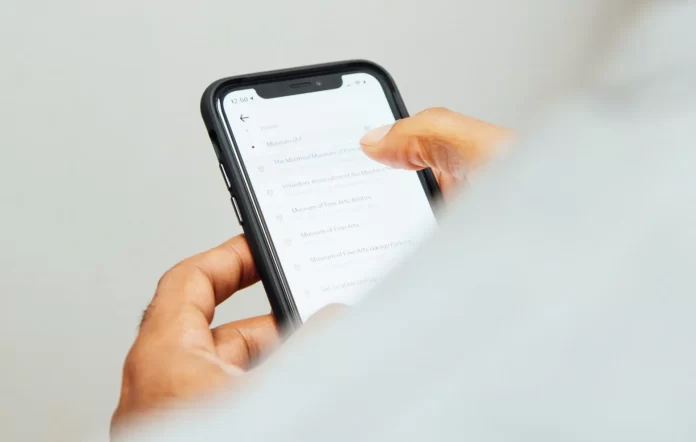Изменить поисковую систему на iPhone не составляет труда. По умолчанию большинство пользователей выбирают Google, хотя сегодня он уже далеко не так удобен: найти действительно полезную информацию становится сложнее, так как в результатах поиска приоритет получают крупные сайты и форумы, где мнение случайных пользователей часто оказывается выше данных из Wikipedia.
При этом Bing, Yahoo и DuckDuckGo используют одни и те же серверы Microsoft, поэтому по сути разница между ними заключается лишь в названии.
Изменение поисковой системы в iOS 18.2
В обновлённой версии iOS процесс смены поисковой системы был упрощён — теперь её можно настроить в общих параметрах системы, без необходимости изменять настройки в каждом браузере отдельно.
Чтобы выбрать поисковую систему по умолчанию:
- Откройте Настройки на iPhone.
- Перейдите в раздел Поиск.
- Выберите Поисковая система.
- Нажмите на нужный вариант, чтобы установить его по умолчанию.
Изменение поисковой системы в iOS до версии 18.2
В более ранних версиях iOS сменить поисковую систему можно только через настройки браузера. Чаще всего пользователи выбирают Safari, предустановленный на iPhone, или Chrome, который активно используется благодаря интеграции с сервисами Google.
Для Safari:
- Откройте Настройки на iPhone.
- Пролистайте вниз и выберите Safari.
- Нажмите Поисковая система.
- Выберите нужный вариант (Google, Yahoo, Bing, DuckDuckGo или Ecosia).
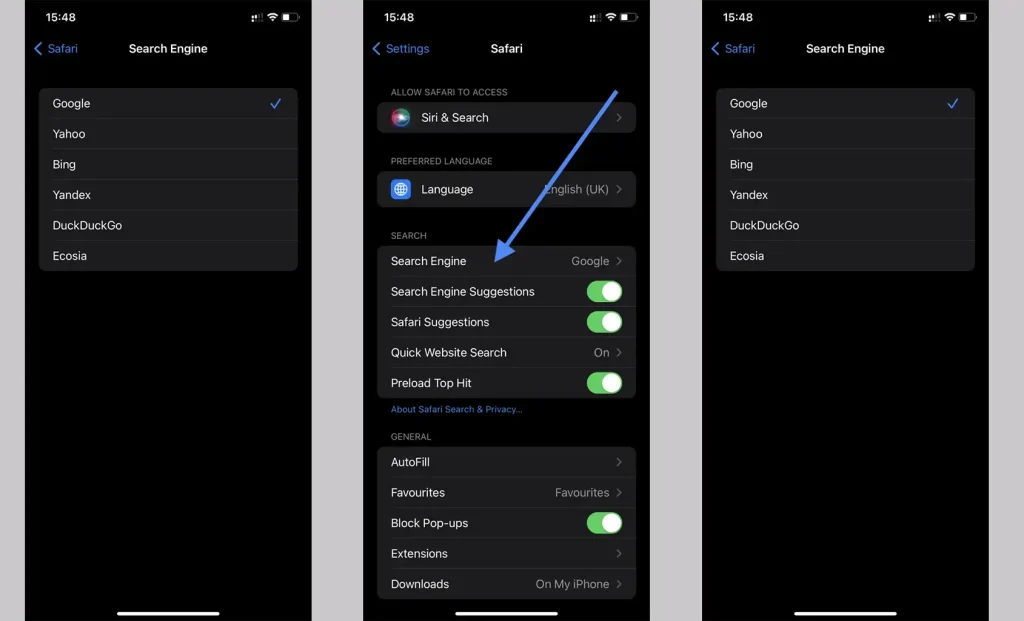
Для Chrome:
- Откройте Chrome.
- Нажмите три точки в нижнем правом углу.
- Выберите Настройки.
- Откройте Поисковая система и выберите нужный вариант.
Поисковая система в Spotlight
Помимо браузеров, поиск на iPhone можно выполнять через Spotlight — встроенную систему быстрого поиска, доступную с главного экрана. Она используется для поиска приложений, контактов, файлов и также может выдавать результаты из интернета.
В iOS 18.2 и новее поисковая система Spotlight меняется через:
- Настройки → Поиск → Поисковая система.
В более ранних версиях iOS Spotlight использует ту же поисковую систему, что и браузер Safari.
Другие браузеры
Существуют и другие браузеры для iPhone, однако они используются настолько редко, что отдельного рассмотрения не требуют. Как правило, их выбирают только преданные фанаты, которые уже знают, как менять настройки в своих приложениях.